Aby w aplikacji Comarch WMS Magazynier zrealizować dyspozycję należy wybrać właściwą opcję z poziomu Menu głównego – [Przyjęcia], [Wydania], [Przesunięcia] lub [Zamówienia wewnętrzne] oznaczone ikoną ![]()
Jako dyspozycje widoczne będą niepotwierdzone dokumenty magazynowe wygenerowane z dokumentów handlowych, zamówień i zleceń oraz niezwiązane dyspozycje magazynowe.
Można dodatkowo generować dyspozycje bezpośrednio z dokumentów handlowych, zamówień i zleceń, pod warunkiem, że są do nich nadane odpowiednie uprawnienia w bazie systemu ERP. Należy wybrać pozycję z numerem dokumentu handlowego, zamówienia lub zlecenia, do którego ma zostać wygenerowana dyspozycja magazynowa (Rys. poniżej).
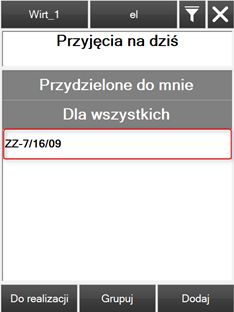
Po wybraniu odpowiedniego dokumentu, zostanie wygenerowana dyspozycja magazynowa, która będzie również widoczna po wejściu na listę dyspozycji (Rys. poniżej).
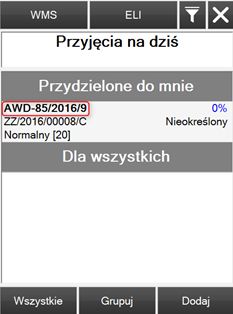
Jeżeli na procesie wydania/przyjęcia w ustawieniach procesów w Comarch WMS Zarządzanie wybrano opcję „Potwierdzenie dyspozycji do realizacji” wówczas w Comarch WMS Magazynier po wybraniu zamówienia/zlecenia lub dokumentu handlowego do wygenerowania wyświetli się odpowiedni komunikat informujący o konieczności potwierdzenia dyspozycji przez kierownika (Rys. poniżej).
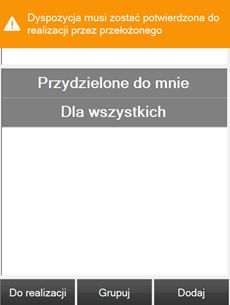
Rodzaje dokumentów i generowane z nich dyspozycje przedstawia poniższe tabele:
Dokumenty handlowe
| Symbol dokumentu | Nazwa dokumentu | Generowana dyspozycja |
|---|---|---|
| FZ | Faktura zakupu | AWD |
| KIFZ | Korekta ilościowa faktury zakupu | ZWM |
| PZ | Przyjęcie zewnętrzne | AWD |
| KIPZ | Korekta ilościowa przyjęcia zewnętrznego | ZWM |
| FS | Faktura sprzedaży | ZWM |
| KIFS | Korekta ilościowa faktury sprzedaży | AWD |
| WZ | Wydanie zewnętrzne | ZWM |
| KIWZ | Korekta ilościowa wydania zewnętrznego | AWD |
| PAR | Paragon | ZWM |
| KIPAR | Korekta ilościowa paragonu | AWD |
| RW | Rozchód wewnętrzny | ZWM |
| KIRW | Korekta ilościowa rozchodu wewnętrznego | AWD |
| PW | Przychód wewnętrzny | AWD |
| KIPW | Korekta ilościowa przychodu wewnętrznego | ZWM |
| MM- | Przesunięcie międzymagazynowe wydanie | ZWM |
| MM+ | Przesunięcie międzymagazynowe przyjęcie | AWD |
Zamówienia
| Symbol dokumentu | Nazwa dokumentu | Generowna dyspozycja |
|---|---|---|
| ZZ | Zamówienie zakupu | AWD |
| ZS | Zamówienie sprzedaży | ZWM |
| ZWE | Zamówienie wewnętrzne | ZWM |
Dyspozycje z systemu ERP będą widoczne na liście w menu Wydania i Przyjęcia w zależności od ich typu.
Po wejściu w dyspozycje pokażą się następujące opcje (zależne od typu wybranych dyspozycji):
- [Dodaj wydanie]/[przyjęcie]/[przesunięcie] – dodanie dyspozycji na aktualny magazyn
- [Wydania]/[przyjęcia]/[przesunięcia na dziś] – przejście do listy dyspozycji na bieżący dzień
- [Wydania]/[przyjęcia]/[przesunięcia za okres] – umożliwia pokazanie dokumentów z określonego przedziału czasowego
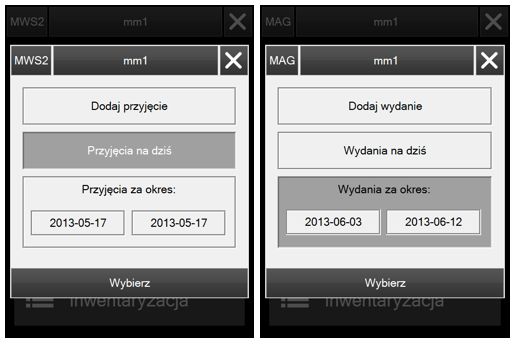
Aby wybrać przedział czasowy, z którego mają być widoczne dyspozycje, należy kliknąć na przycisk znajdujący się po lewej stronie z datą i wybrać „Datę od” z kalendarza, a następnie kliknąć na przycisk znajdujący się po prawej stronie z datą i wybrać „Datę do”.
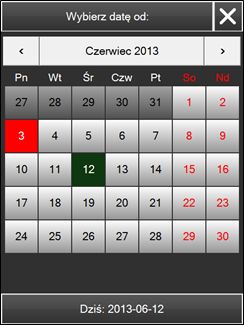
W oknie z kalendarzem dostępne są następujące opcje:
 – przejście do poprzedniego miesiąca,
– przejście do poprzedniego miesiąca, – przejście do następnego miesiąca,
– przejście do następnego miesiąca,- kliknięcie na przycisk
 spowoduje otwarcie okna, w którym miesiąc i rok będzie można wybrać z listy.
spowoduje otwarcie okna, w którym miesiąc i rok będzie można wybrać z listy.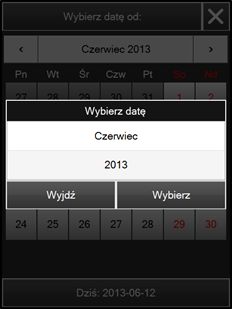
 Po wejściu w listę dyspozycji (Rys. poniżej) widoczne są następujące informacje:
Po wejściu w listę dyspozycji (Rys. poniżej) widoczne są następujące informacje:
- Numer – numer dyspozycji, a także numer dokumentu źródłowego w przypadku, gdy dyspozycja pochodzi z dokumentów handlowych, zamówień lub zleceń,
- % – stopień zrealizowania dyspozycji przedstawiony w procentach,
- Kontrahent – akronim kontrahenta, który znajduje się na dyspozycji,
- Magazyn docelowy – kod magazynu docelowego (w przypadku zleceń wydań magazynowych wygenerowanych do dokumentów MM-).
Kliknięcie na daną dyspozycję, w zależności od ustawień, otwiera dyspozycję zlecenia wydania z magazynu (ZWM), awiza dostawy (AWD), przesunięcia (MP), w zależności od tego, w jakim oknie aktualnie znajduje się operator.
Oprócz listy w oknie dostępne są następujące operacje:
 – kryterium filtrowania listy dyspozycji (kliknięcie umożliwi wybranie kryterium filtra: [Wszystkie], [Do realizacji], [Zrealizowane]),
– kryterium filtrowania listy dyspozycji (kliknięcie umożliwi wybranie kryterium filtra: [Wszystkie], [Do realizacji], [Zrealizowane]), – umożliwia dodanie nowej dyspozycji,
– umożliwia dodanie nowej dyspozycji, – umożliwia grupowanie dyspozycji.
– umożliwia grupowanie dyspozycji.
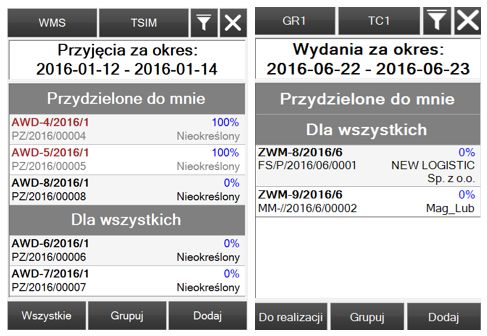
Istnieje możliwość wyszukiwania dyspozycji na liście poprzez zeskanowanie kodu dyspozycji, kontrahenta lub naciśnięcie przycisku
 i wpisaniu żądanej wartości w pole filtra.
i wpisaniu żądanej wartości w pole filtra.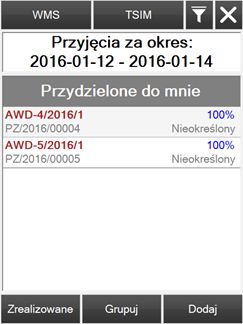
Po kliknięciu w pole filtra zostanie otwarta jego konfiguracja. Można wybrać elementy, po jakich będzie można wyszukiwać dyspozycje, a także sposób sortowania wyników wyszukiwania.
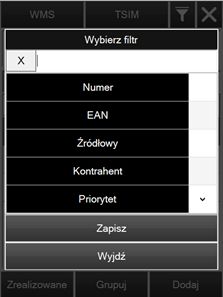
Aktywne filtry w konfiguracji są oznaczone przez podświetlenie, a sposób sortowania przez następujące ikony:
 – sortowanie rosnąco
– sortowanie rosnąco – sortowanie malejąco
– sortowanie malejąco
Po przejściu do listy dyspozycji aktywne filtry wyszukiwania są oznaczone poprzez pogrubienie.

Niektóre z komunikatów, jakie pojawiają się w aplikacji podczas realizacji pozycji są także konfigurowalne. Rysunki w niniejszej dokumentacji zostały wykonane na domyślnej konfiguracji aplikacji. Zmiana tej konfiguracji została opisana w kategorii Instalacja i konfiguracja.



